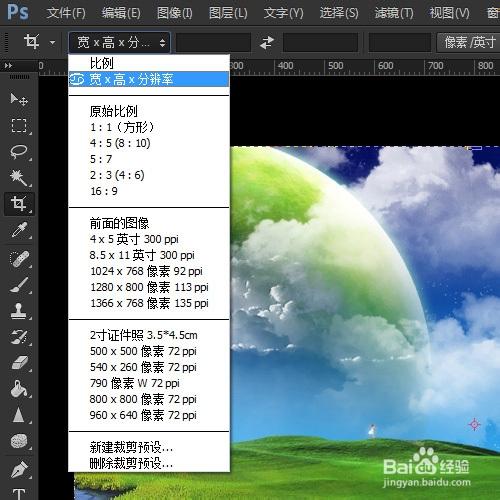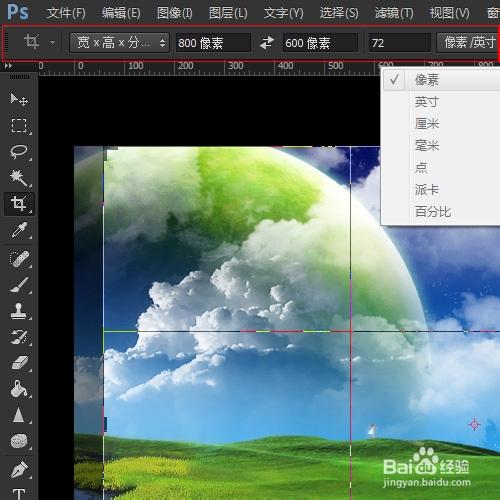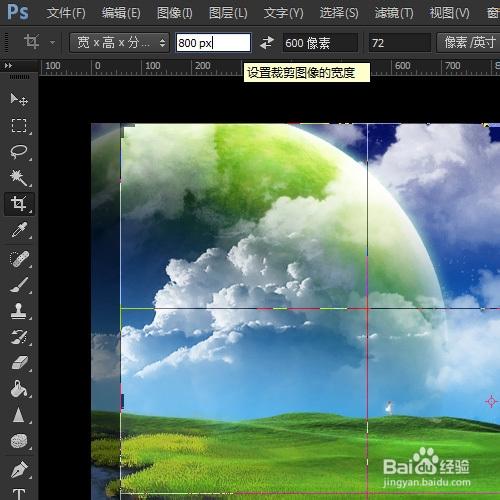工作中經常會用到PS裁剪圖片的功能,就是裁剪工具,快捷鍵是C,可以自定裁剪比例和裁剪尺寸大小。
工具/原料
使用Photoshop CC版本
PS裁剪工具
方法/步驟
第一步:選擇裁剪工具(快捷鍵C)
第二步:在選項欄選擇“寬X高X解析度“
第三步:在後面三個輸入框中依次輸入裁剪的寬度、高度和解析度,寬度和高度的單位預設和標尺的設定一致,在框中輸入數值點回車,自動產生單位。
第四步:如果要修改單位可以手動輸入,比如輸入單位px,點回車,自動變成畫素。
第五步:也可以在輸入框中右鍵單擊選擇相應的單位。
第六步:解析度根據個人使用的目的不同,比如用於網頁顯示的解析度72畫素/英寸,寫真解析度150畫素/英寸,列印解析度300畫素/英寸
注意事項
上面使用的Photoshop CC版本,和其他PS可能有所區別,但是原理一樣!